
Comenzile rapide de la tastatură sunt întotdeauna o resursă pe care trebuie să o ținem cont atunci când lucrăm cu Mac-ul nostru. Cunoscătorii spun că faptul că nu ne ridicăm mâinile de la tastatură ne economisește timp și putem deveni mai productivi. Prin urmare, mai bine decât să ridici mâinile și să ne ghidezi cu mouse-ul, cel mai bun lucru este să faci combinații de taste pentru a putea face acțiunile dorite.
În următoarea listă pe care o vom oferi, vom avea alternative pentru a ne deplasa prin toate folderele Finder; Vom putea ascunde bara laterală Finder în cazul în care ne deranjează și ocupă spațiu; Vom afla unde se află în mod specific o aplicație ancorată în Dock sau cum să adăugăm mai multe fișiere într-un singur folder. Adică, acțiuni care vă vor servi pentru ziua dumneavoastră. Să începem:
Comenzi rapide de la tastatură pentru a vă deplasa prin folderele Finder cu tastatura

Vom începe cu Finder, unul dintre cele mai aglomerate locuri de pe Mac și unde mai vom fi. Acest manager de fișiere poate fi controlat prin intermediul mouse-ului sau ne putem deplasa prin toate folderele sale fără a fi nevoiți să ne ridicăm degetele de pe taste. Lista combinațiilor este următoarea:
- Cmd ⌘ + Shift ⇧ + D: cu această combinație vom merge direct în folderul «Desktop»
- Cmd ⌘ + Shift ⇧ + O: această combinație ne va face să mergem direct în folderul «Documente»
- Cmd ⌘ + Shift ⇧ + R: vom merge direct în folderul «AirDrop» unde putem partaja fără fir documente, imagini etc. cu alte computere Mac
- Cmd ⌘ + Shift ⇧ + I: vom merge la folderul «iCloud», serviciul cloud al Apple
- Cmd ⌘ + Shift ⇧ + G: ne va permite să scriem folderul în care vrem să mergem scriindu-i numele
Comenzi rapide de la tastatură pentru mutarea barei laterale Finder
Este posibil ca, cu o anumită ocazie, Bara laterală Finder ne deranjează. De exemplu, numele fișierului că suntem bine este prea lung și nu putem verifica extensia acestuia. Ei bine, cu următoarea combinație vom obține această bară să se ascundă sau să apară din nou. Tastele pe care trebuie să le apăsați sunt:
- Cmd ⌘ + Opțiune ⌥ + S
Comenzi rapide de la tastatură pentru a afla unde este aplicația Dock pe care o căutăm
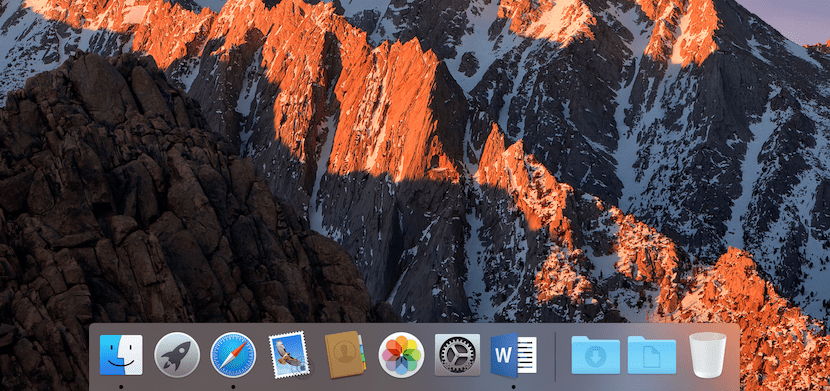
De obicei, aplicațiile sunt stocate în folderul «Aplicații». Cu toate acestea, este posibil ca acea aplicație să se afle în propriul folder și să nu știm exact unde este stocată în acest moment. Ei bine, cu următoarea comandă rapidă noi locația exactă a locului în care se află acea aplicație va apărea pe ecran care este andocat în Mac Dock.
- Trebuie doar să apăsați Cmd ⌘ în timp ce selectați aplicația cu mouse-ul
Comenzi rapide de la tastatură pentru a introduce automat mai multe fișiere într-un folder
Această acțiune este, de asemenea, foarte simplă. Mai mult, este cu siguranță una dintre acțiunile pe care le desfășurăm cel mai mult pe un computer. Și pe un Mac nu va fi mai puțin. Ce ar trebui să faceți este să selectați diferitele fișiere din folderul în care se află și, în acest moment, apăsați tastele Cmd ⌘ + Ctrl + N. Veți vedea că un folder este creat automat și că toate fișierele sunt adăpostite în interior.
Comenzi rapide de la tastatură pentru a previzualiza un fișier
În cele din urmă, vă propunem o modalitate simplă de a ști în ce constă fișierul pe care îl aveți pe desktop, folder sau hard disk extern atunci când trebuie să îl deschideți. Această combinație vă va accelera, de asemenea, activitatea de rutină, deoarece nu va trebui să lansați niciun program suplimentar. La lansați o previzualizare a oricărui fișier pe care trebuie să îl marcați și apoi apăsați tasta spațiu. Va apărea o nouă fereastră în care puteți verifica despre ce este vorba despre acel fișier cu un nume necunoscut.
Există mai multe comenzi rapide în macOS, puteți fi sigur. Cu siguranță în ziua dvs. utilizați mai mult decât cele pe care le-am enumerat mai sus. Dacă știți multe altele și sunt unele care sunt cu adevărat utile în ziua dumneavoastră, nu ezitați să ni le împărtășiți. O puteți face prin comentarii.